Растровая графика в Photoshop CS8
Выберем подходящие параметры кисти...
Выберем подходящие параметры кисти и обработаем ресницы верхнего и нижнего века. Все ошибки рисования легко исправляются простым перекрашиванием в черный цвет.
6. Настроим непрозрачность верхнего слоя таким образом, чтобы получить тон бровей и ресниц, подходящий для шатенки из нашего примера (см. рис. 6.167). Чтобы виртуальный макияж гармонировал со столь светлой натурой, пришлось уменьшить непрозрачность верхнего слоя до 29 %.
Комплексная методика
В этом разделе рассматривается более сложная методика обработки области глаз, которая решает поставленную задачу комплексно, затрагивая большинство критически важных для восприятия фрагментов.
1. Откроем изображение (см. рис. 6.168). Поскольку впереди сложная обработка, то целесообразно создать для подстраховки копию фонового слоя.
2. Выберем инструмент Lasso (L) и аккуратно выделим фрагмент глаза (2).
3. Растушуем выделение (Ctrl+Alt+D) с минимальным радиусом, равным одному пикселу.
4. Такая тонкая работа, как ретушь глаз, требует полного визуального контроля над результатом. Поэтому целесообразно временно спрятать границу выделения. Для этого надо воспользоваться комбинацией клавиш Ctrl+H.
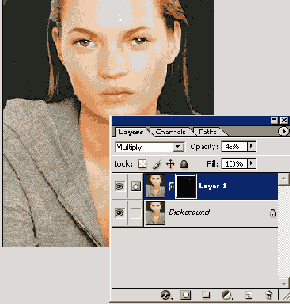
Рис. 6.167. Обработанное изображение и его слоевая структура
5. Создадим корректирующий слой Hue/Saturation (Цветовой тон/ Насыщенность). С его помощью надо ликвидировать красноту, которая, хотя и в самой легкой форме, всегда присутствует в области глаз. Для этого в разделе Edit (Правка) диалогового окна с тем же названием выберем пункт Reds (Красный). Это ограничит действие команды областью красных цветов.
6. Перетащим средний ползунок Saturation (Насыщенность) в левую сторону, что вызовет уменьшение концентрации красных тонов в пределах помеченной области. Диалоговое окно оставим открытым.
7. В разделе Edit (Правка) окна Hue/Saturation выберем пункт Master, который открывает для обработки весь цветовой диапазон помеченной области. Переместим нижний регулятор Lightness (Яркость) немного правее. В результате светлые и белые фрагменты изображения станут ярче. Следует остерегаться чрезмерного осветления глаз, поэтому сдвигать данный ползунок нужно очень осторожно.

Рис. 6.168. Исходное изображение
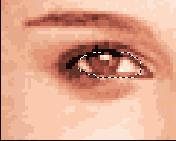
Рис. 6.169. Выделение области глаза
8. После того как будет завершена настройка цвета, снимем пометку с области глаза (Ctrl+D).